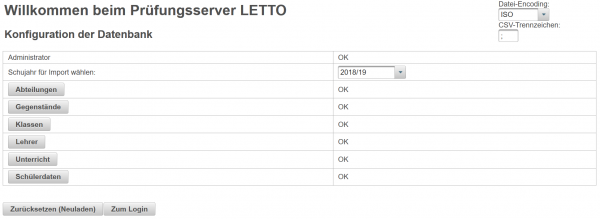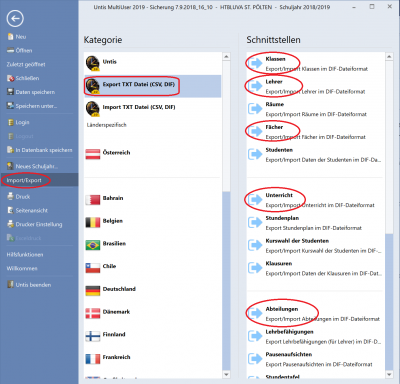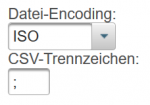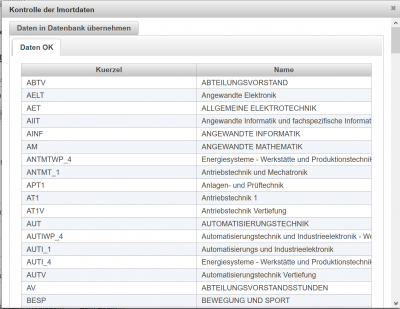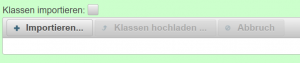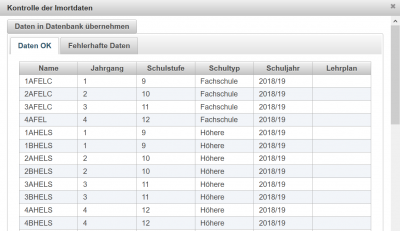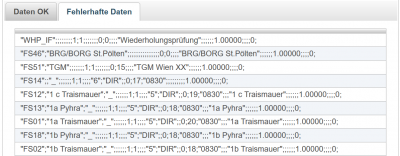Datenimport
Siehe auch : Installation des Servers
Untis-Export
Der Datenimport erfolgt aus einem Export der Untis-Daten für die Lehrer und Lehrfächerverteilungen, die Schülerdaten werden aus Sokrates exportiert und in Letto importiert.
Die nebenstehende Abbildung zeigt die Untis-Export-Ansicht: Gehen Sie dazu in Untis auf das Menü Datei.
Wählen Sie Import/Export und dann Export TXT Datei (CSV,DIF).
Exportieren Sie
- Klassen
- Lehrer
- Fächer
- Unterricht
Die Abteilungen werden nur beim ersten Aufsetzen der Datenbank benötigt.
Vor dem Export können Sie die Trennzeichen (Komma, Semikolon, Tabulator) auswählen und die Zeichencodierung festlegen. Ist vor Encoding: UTF-8 das Häckchen gesetzt, dann werden die Daten in UTF8, sonst im ISO-Format exportiert.
Zeichencodierung
Mit dem Auswahlmenü links oben können Sie für den gerade aktuellen Import die Zeichencodierung festlegen. Folgende Formate werden unterstützt:
- UTF8
- ISO (Windows-Standarformat)
- UTF16
Weiters können Sie das CSV-Trennzeichen ihrer Exportdaten definieren.
Abteilungen
Die Abteilungen werden nur beim erstmaligen Aufsetzen der Datenbank benötigt und aus Untis eingespielt. Beim jährlichen Einspielen der Daten bleiben die Abteilungen unverändert.
Gegenstände
Wählen Sie den Button für Gegenstände, dann wird das Import-Feld für die Gegenstände aktiv. Mit Importieren wählen Sie die Untis-Export-Datei für die Fächer aus und starten Sie den Import mit Gegenstände hochladen.
Vor dem tatsächlichen Import erscheint ein Dialog zur Kontrolle der Daten.
Zum Importieren der Fächer klicken Sie die Button Daten in die Datenbank übernehmen (links oben).
Klassen
Wählen Sie den Button für Klassen, dann wird das Import-Feld für die Klassen aktiv.
Die Checkbox Schultyp extrahieren: bewirkt, dass der Schultyp aud den Klassen extrahiert wird und in der Datenbank gespeichert wird. Sinnvoll nur dann, wennn der Schultyp in Untis gesetzt ist.
Mit Importieren wählen Sie die Untis-Export-Datei für die Klassen aus und starten Sie den Import mit Klassen hochladen.
Vor dem tatsächlichen Import erscheint ein Dialog zur Kontrolle der Daten.
Die Untis-Einträge, die nicht als Klassen interpretiert werden konnten, sind in dem Tabellenblatt Fehlerhafte Daten zu finden:
Zum Importieren der Fächer klicken Sie die Button Daten in die Datenbank übernehmen (links oben).